clipchamp createはブラウザ上での編集作業が可能で、日本語対応のシンプルなインターフェースとドラッグ&ドロップで簡単操作の動画編集ツールです。あらゆるジャンルの動画テンプレートやストックライブラリが豊富に用意されており、それらのストックを編集してビデオ広告の作成、企業のスライドショーやプレゼンテーションにも使用できます。動画編集に必要な基本機能はすべて揃っており、無料体験版でも必要な機能があれば個別に購入することが可能で、YouTuberや動画クリエイターなどにもおすすめです。本記事では、clipchamp createの特徴・機能・使い方を紹介しますので、是非参考にして試してみてください。
※無料のBasicプランには「アップグレード計画」のウォーターマークが入ります。
目次
clipchamp createの特徴
動画サイズ変更
クリックするだけで動画のアスペクト比を変換できます。Instagram・YouTube・Facebookなどの投稿に合わせることが可能です。
グリーンスクリーン
グリーンスクリーンを使用し、簡単に合成動画が作成できます。
picture in picture
1つのプロジェクトの中に小さいスクリーンを入れることができます。レクチャーやリアクションなどで使用できます。
clipchamp createの使い方
アカウント登録
下記URLにアクセスをし、「今すぐ登録」をクリックをしてアカウントの登録が行えます。
https://clipchamp.com/ja/
登録項目と質問に回答し終えるとプロジェクトのアカウントのホーム画面になるので、「ビデオを作成する」をクリックしてプロジェクト形式を選ぶと編集画面へ移動し、編集が開始できます。途中でサイズを変更したい場合は、編集画面の右端にある形式比率のボタンをクリックして変更が可能です。
ファイルのインポート
「ファイルを選択する」から編集したい映像を選択するとメディアに追加されるので、ドラッグしてタイムラインへファイルを移動すると映像の編集ができるようになります。
遷移
映像と映像の間にドラッグ&ドロップすると自然な画面の切り替わりを作れます。
株式(ストック動画・音楽など)
ジャンル別に素材が分かれているので探しやすく、使いたい素材を「ライブラリに追加」を押すだけで編集画面のメディアに追加されます。
picture in picture・その他効果設定
picture in picture
小さいスクリーンで表示したいファイルを選択すると上部にツールバーが出てくるので、「レイアウト」を選択します。マスの位置でスクリーンを置きたい場所を決めて、大きいスクリーンで出したいものはタイムラインに画像や動画を乗せると完成です。
その他の効果設定
タイムラインの映像をクリックして上部に出てくるツールバーには、回転・フリップ・リサイズ・フィルター・カラーバランス・フェード・速度の編集が可能です。
テキスト・ロゴ
イントロ・アウトロス
映像の最初と終わりに使えるようなテンプレートが用意されているものをタイムラインにドラッグ&ドロップするとテキスト・フォント・テキストの大きさ・カラーの編集が可能です。
字幕の編集
字幕はマスの位置で場所の変更とフォントスタイルの変更ができます。
ロゴの追加
テンプレートの中にはロゴを挿入できるものがあり、上部のツールバーから「ロゴ」をクリックして画像を追加するだけです。不要な場合は消すこともできます。
※ロゴを利用するには有料プランへの登録か個別購入が必要です。
グリーンスクリーン
メディアにグリーンスクリーンの映像と合成したい映像を追加します。タイムラインのグリーンスクリーン映像を選択して、フィルター下部にある「グリーンスクリーン(ベータ)」を選択して完了です。このときに、タイムラインにある映像の上下関係で優先して移る映像が決まりますのでご注意下さい。
書き出し・保存
書き出し
編集画面の右上にある「書き出し」をクリックするとファイルの画質や圧縮の選択が出てきます。(※無料版は480pとデフォルト圧縮のみ)
「継続する」をクリックしてファイルをエクスポートし、ダウンロードやYouTubeへの投稿が可能です。
保存
クラウド上へ自動保存されるようになっています。最新の編集が保存されていない場合は、ウィンドウを閉じる際に保存するか確認が出てきます。
clipchamp create まとめ
clipchamp createはストック素材を企業広告などに使える本格的な無料動画編集ツールです。テキストの自由度はそこまで高くありませんが、遷移・ロゴ・グリーンスクリーンなど細かい編集が簡単にできるので、クオリティの高い映像を作り上げる機能は十分備わっています。ブラウザ上でも動作が軽く、使いやすいインターフェースと豊富な素材で初心者でもおしゃれな映像作成が可能です。
掲載元:https://clipchamp.com/ja/
利用規約:https://clipchamp.com/ja/terms/
プライバシーポリシー:https://clipchamp.com/ja/privacy/
サポート(english):https://help.clipchamp.com/en/


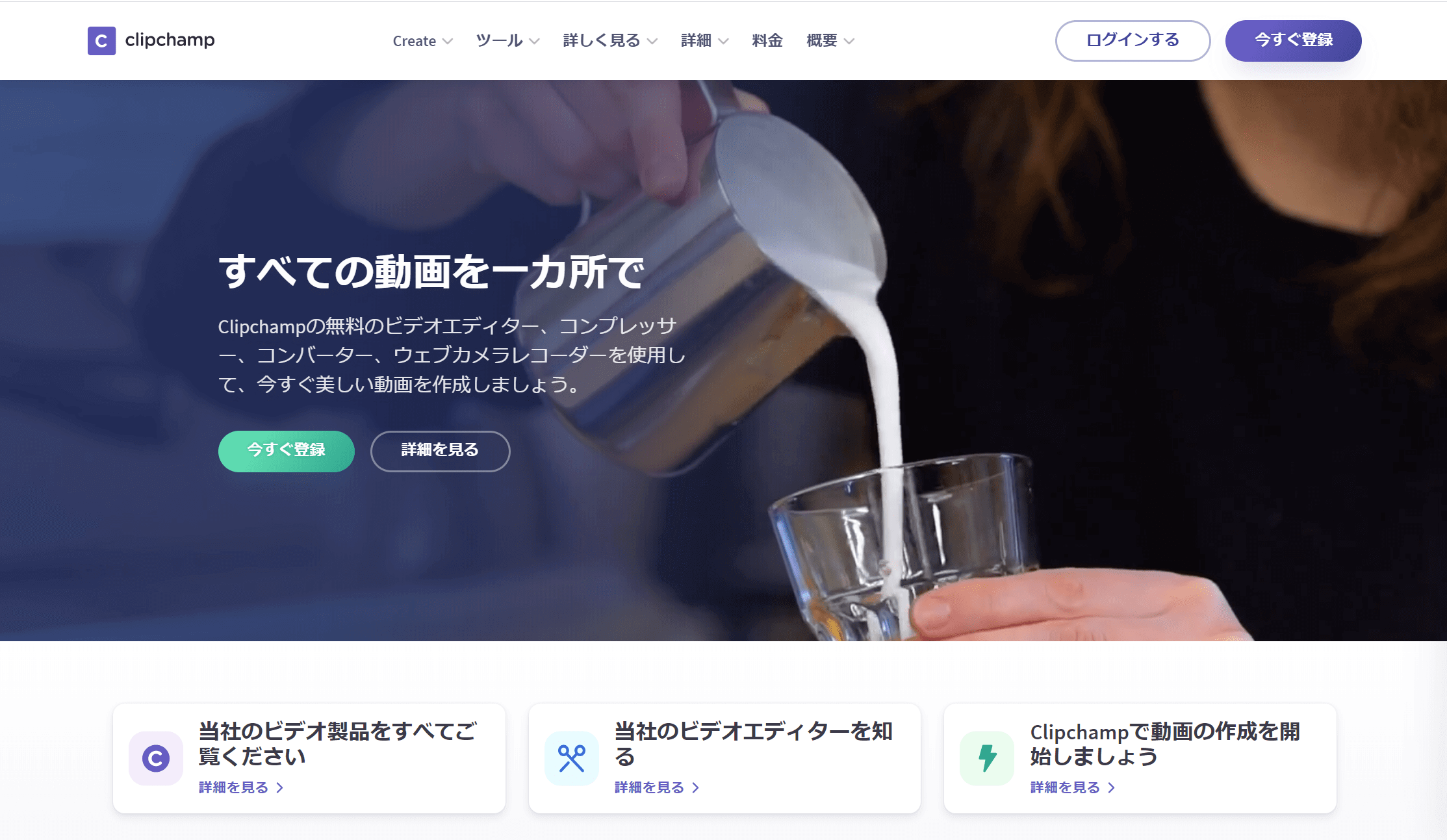
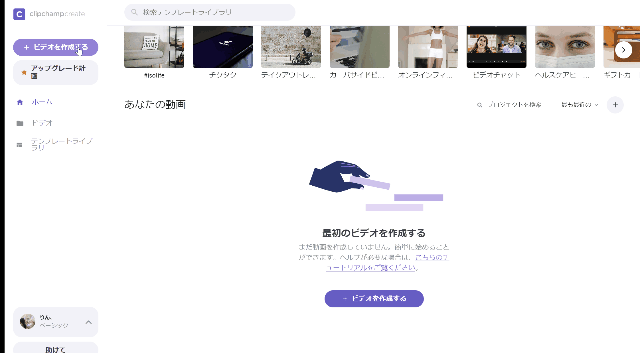
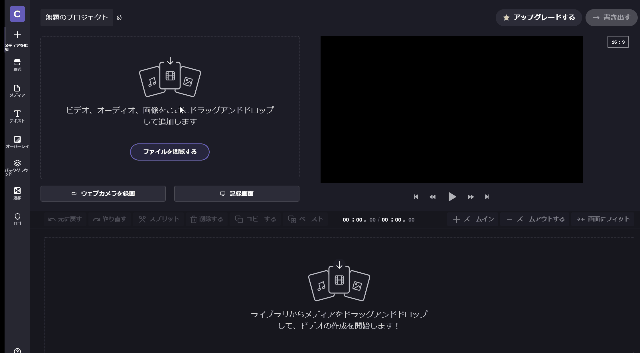
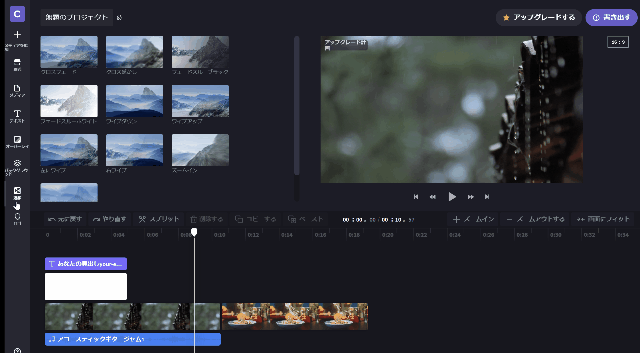

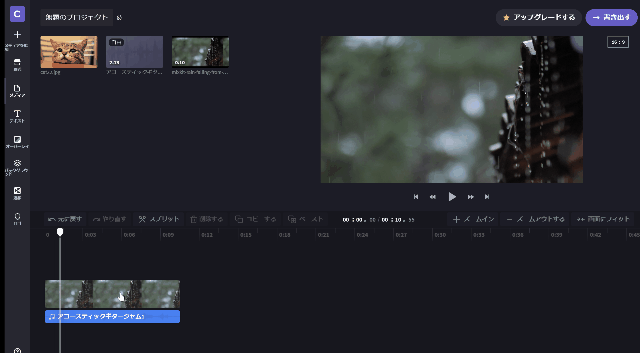
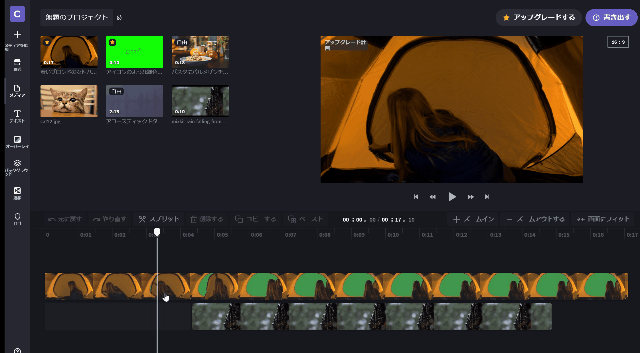
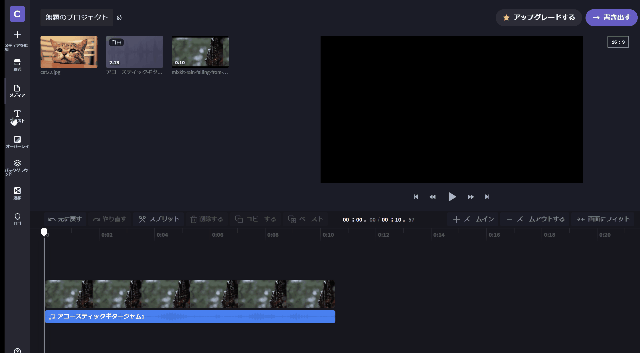

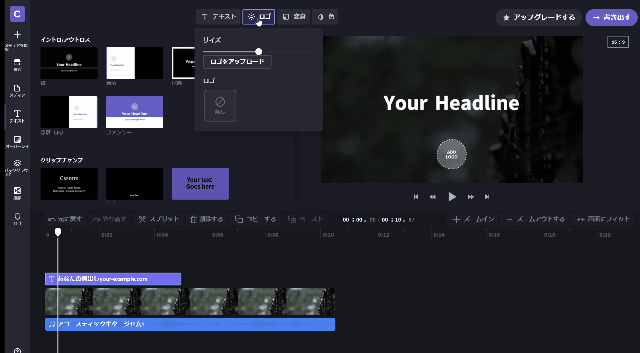
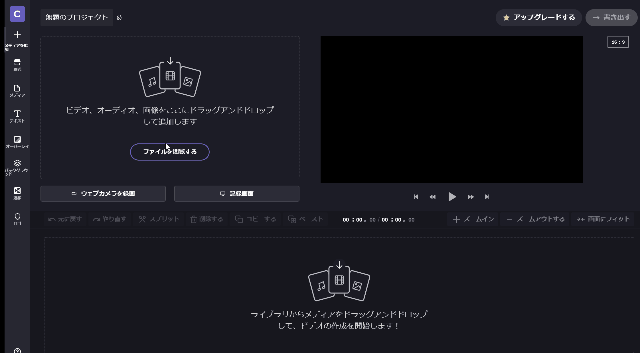
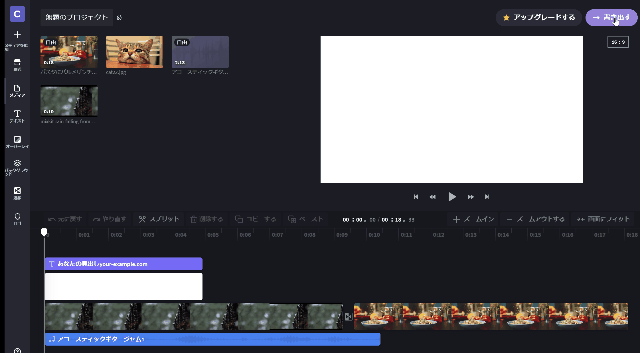
-3.jpg)




